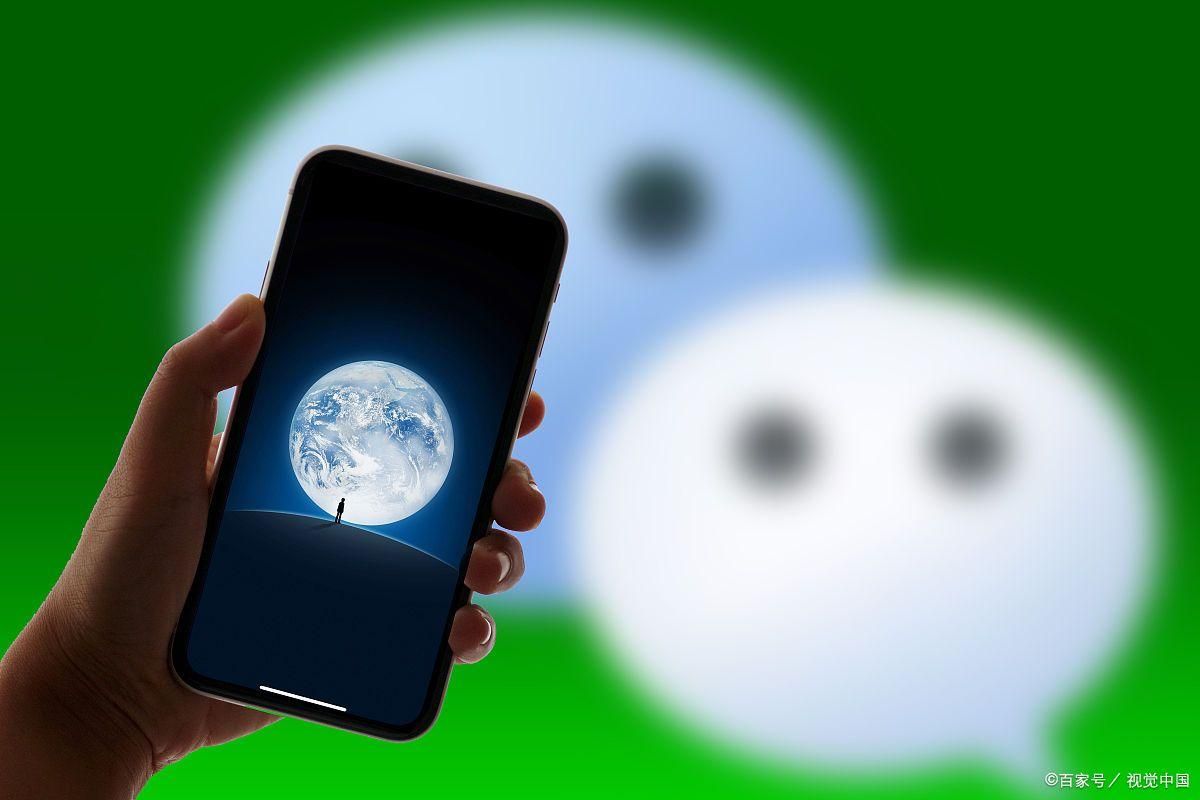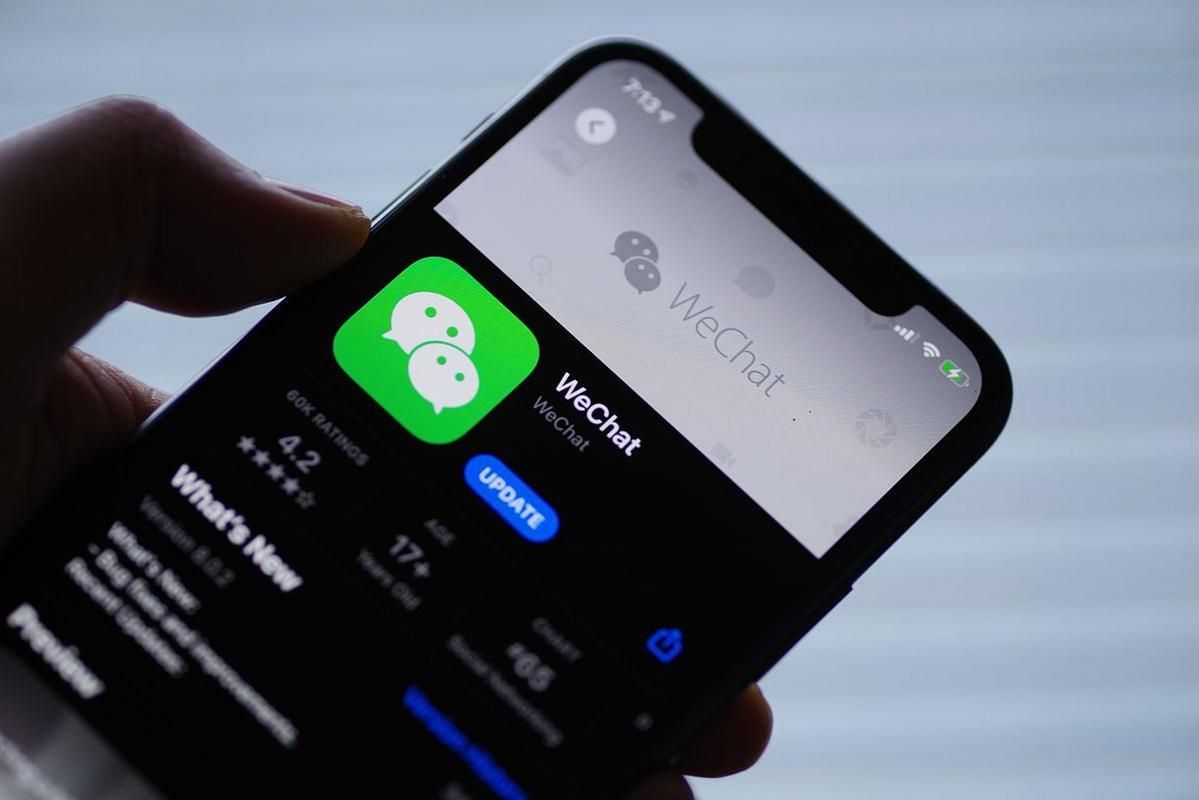日常使用电脑过程中经常需要存储敏感或私人的文件,为了保护文件安全性,本文将介绍如何设置文件夹加密,以确保数据得到有效的保护。
演示环境:荣耀MagicBook 16 Pro&Macbook Pro2023,Windows 11&macOS 13,VeraCrypt 1.26.7& AxCrypt 2.1.1619
方法一、使用操作系统内置的文件夹加密功能 Windows系统:
在Windows系统中可以使用BitLocker或者加密文件系统(EFS)来加密文件夹。
使用BitLocker:
1)打开文件资源管理器,右键点击要加密的磁盘分区或文件夹。选择“属性” -> “BitLocker驱动器加密”。

来百度APP畅享高清图片
2)启用BitLocker并按照提示进行设置,设置加密密码或者使用硬件加密。
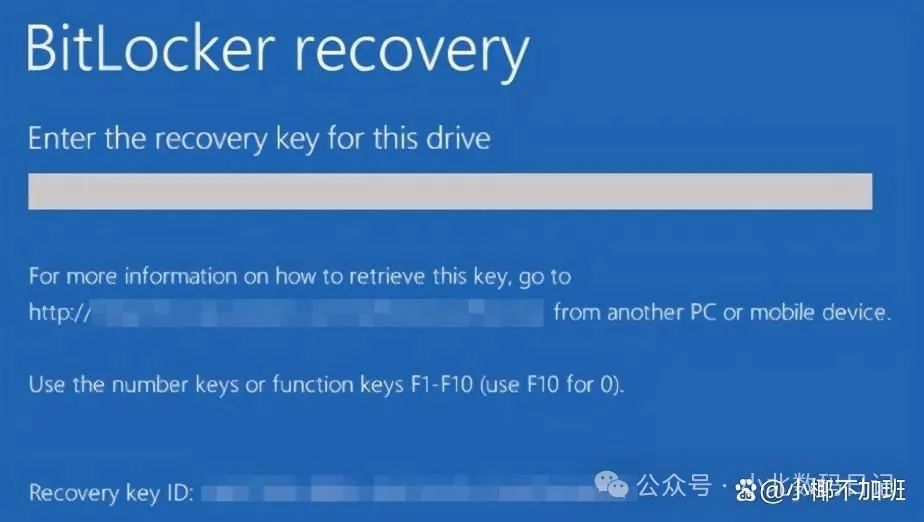
使用加密文件系统(EFS):
1)右键点击要加密的文件夹,选择“属性”。在“高级”选项卡中,勾选“加密内容以保护数据”。
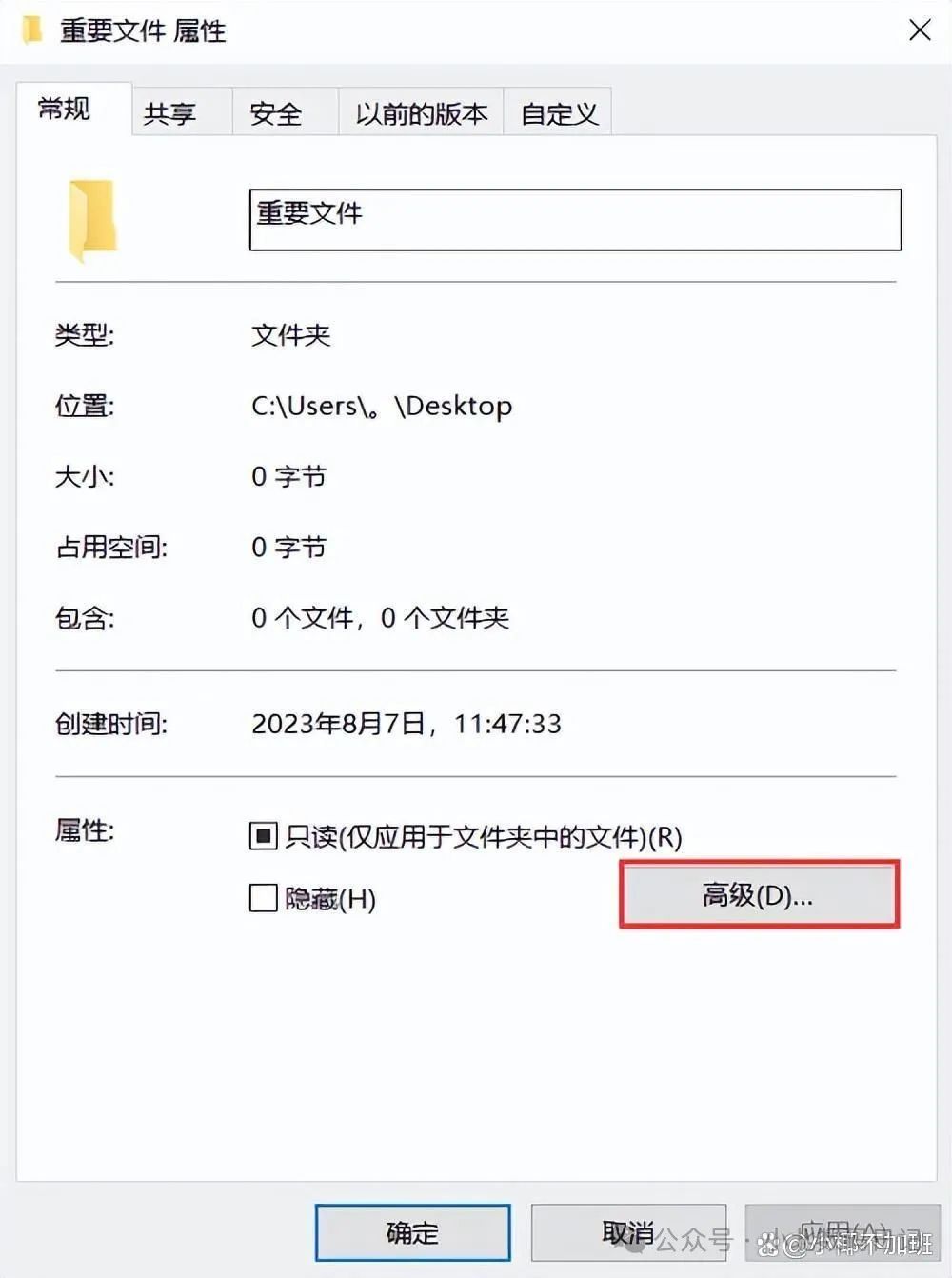
2)单击“确定”按钮,在弹出的功能窗种根据提示设置密码,并点击确认按钮。
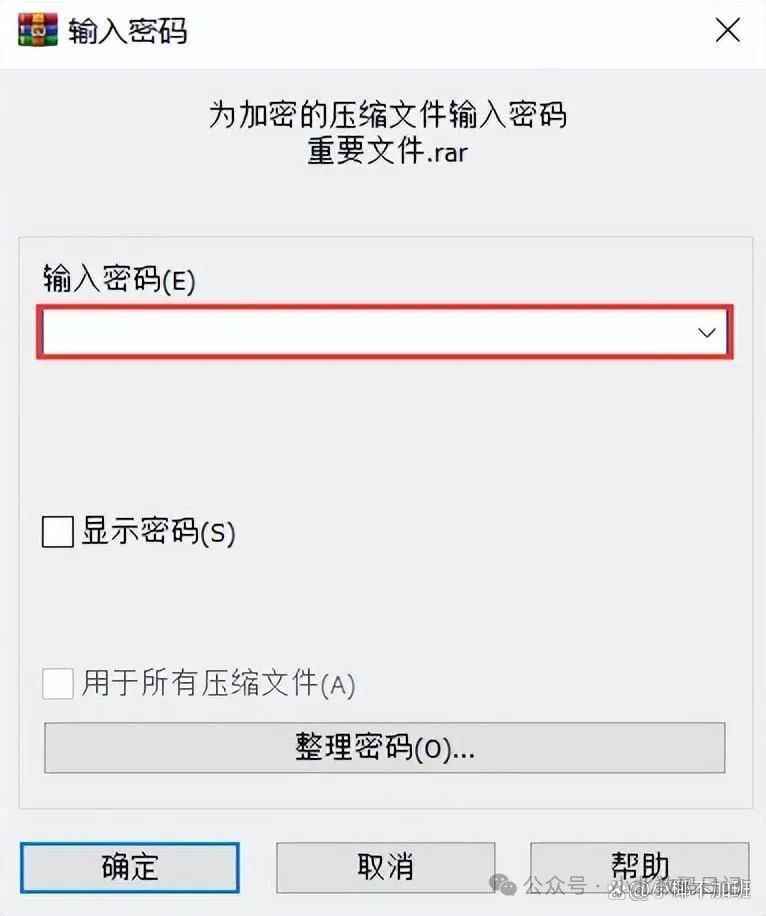
2. macOS系统:
在macOS系统中可以使用文件保险箱(FileVault)来加密整个硬盘,或者使用磁盘工具对特定文件夹进行加密。
使用文件保险箱(FileVault):
打开“系统偏好设置” -> “安全性与隐私” -> “文件保险箱”。
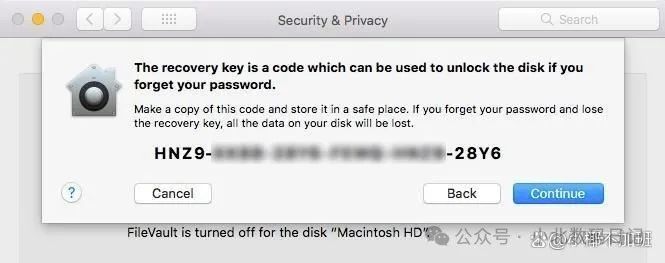
点击“启用文件保险箱”并设置加密密码。
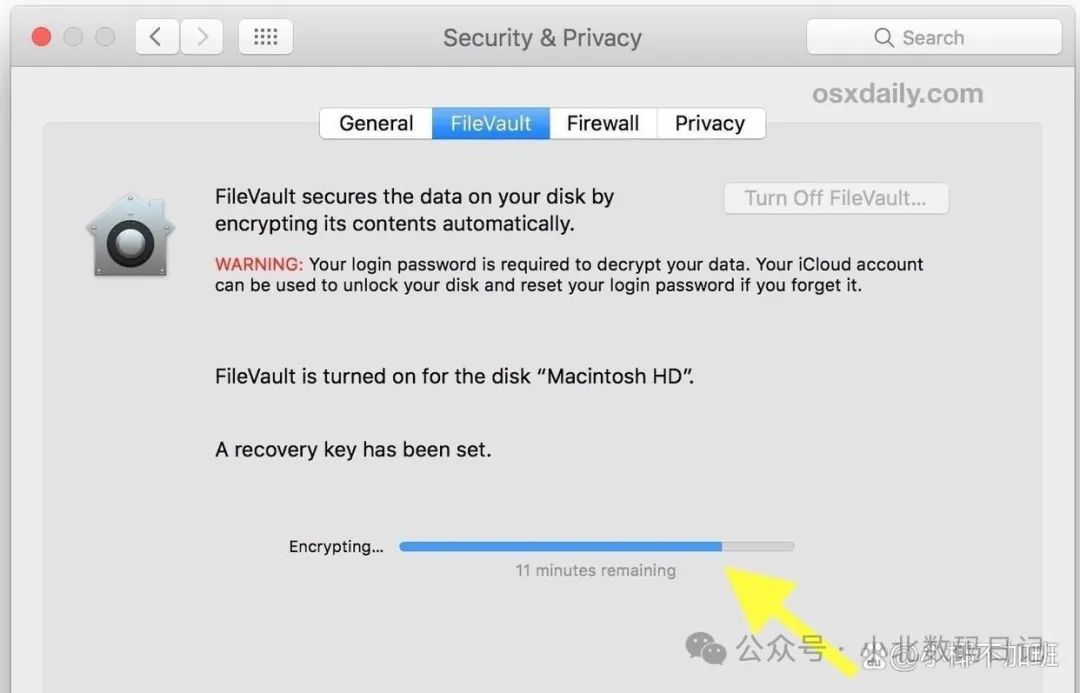
使用磁盘工具:
打开磁盘工具,选择加密的磁盘或文件夹。在菜单栏中选择“文件” -> “加密”。
方法二、使用第三方文件夹加密工具 VeraCrypt
VeraCrypt是一款跨平台的开源磁盘加密软件,支持Windows、macOS等系统。
1)下载并安装VeraCrypt,打开VeraCrypt,选择“创建加密文件容器”。按照向导设置容器的位置、大小、加密算法和密码。
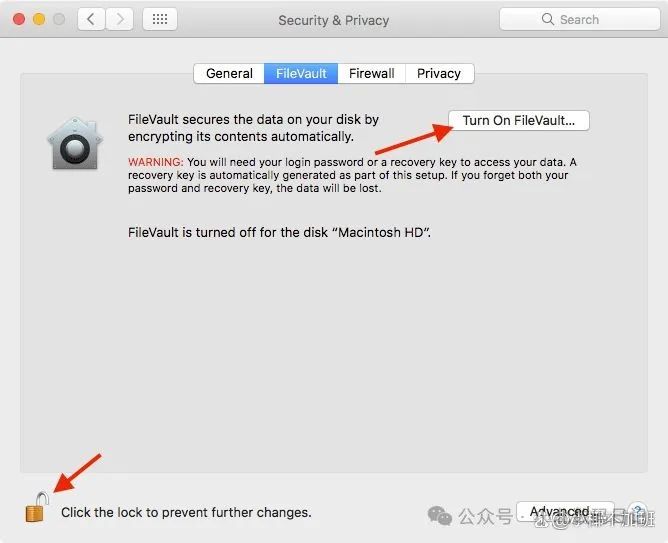
2)挂载已创建的容器,将文件拖放到已挂载的容器中,这些文件将被自动加密。
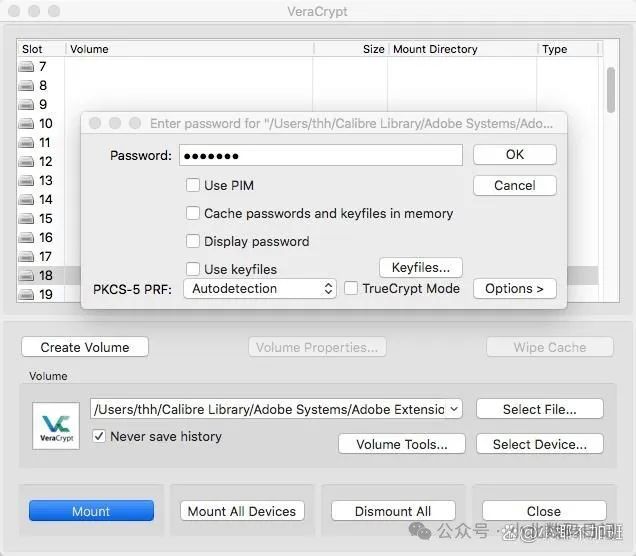
方法三、使用第三方文件夹加密工具 AxCrypt:
AxCrypt是简单易用的文件加密工具,支持Windows、macOS、Android等系统。
下载并安装AxCrypt。选择要加密的文件或文件夹,右键点击选择“加密”。设置加密密码,完成加密。
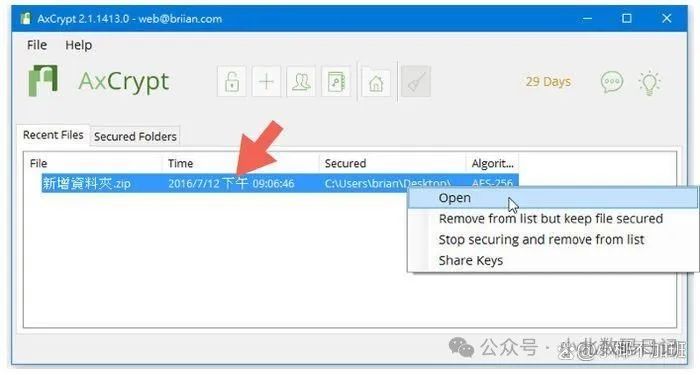
注意事项和建议:
1、进行文件夹加密之前,务必备份重要数据,以防发生意外数据丢失。
2、如果使用密码进行加密,建议定期更改密码,以提高安全性。使用加密密钥请妥善保管。使用足够强度的密码,包括字母、数字和特殊字符,以增加破解难度。
3、注意性能影响:加密操作可能对系统性能产生影响,尤其是在较老的硬件上。
文件夹加密是保护个人隐私和数据安全的一种重要手段。通过合适的加密工具和方法,您可以有效地保护敏感数据不被未经授权的访问。希望本文提供的方法能够帮助您成功设置文件夹加密,确保您的私人数据得到安全保护。
本站通过AI自动登载部分优质内容,本文来源于网易号作者:小北数码日记,仅代表原作者个人观点。本站旨在传播优质文章,无商业用途。如不想在本站展示可联系删除